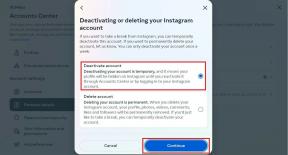Поправите приказ траке задатака преко целог екрана у оперативном систему Виндовс 10
Мисцелланеа / / March 15, 2022
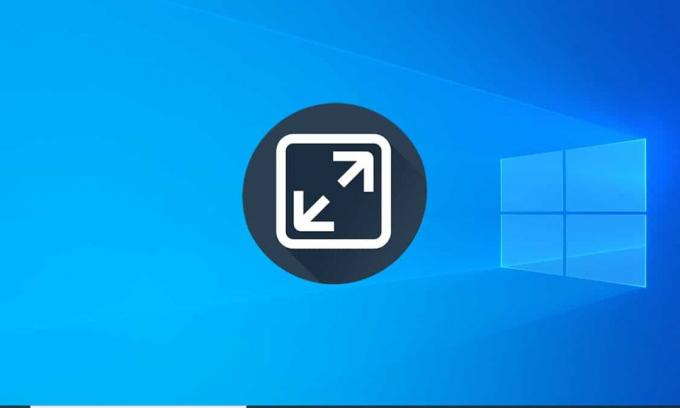
Трака задатака је кључни елемент Виндовс-а. Корисници могу закачити своје често коришћене апликације на њега, приступити старт менију и траци за претрагу итд. Аутоматски нестаје када се репродукује садржај преко целог екрана, као што су игре или видео датотека, за много импресивније искуство. Међутим, неколико корисника је пријавило да се Виндовс 10 трака задатака не скрива у целом екрану на ИоуТубе-у. Ако се и ви суочавате са истим проблемом, на правом сте месту. Доносимо вам савршен водич који ће вам помоћи да поправите траку задатака која се приказује на целом екрану у Виндовс 10 проблему.
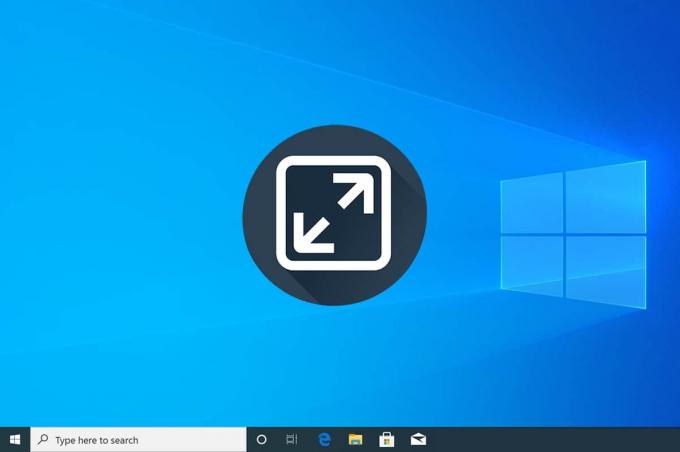
Садржај
- Како да поправите траку задатака која се приказује на целом екрану у оперативном систему Виндовс 10
- Метод 1: Поново покрените Виндовс Екплорер процес
- Метод 2: Онемогућите хардверско убрзање у Цхроме-у
- Метод 3: Аутоматско сакривање траке задатака
- Метод 4: Онемогућите визуелне ефекте
- Метод 5: Ажурирајте Виндовс
- Метод 6: Поправите оштећене датотеке
Како да поправите траку задатака која се приказује на целом екрану у оперативном систему Виндовс 10
Поновно покретање процеса Филе Екплорер (екплорер.еке), омогућавање функције аутоматског сакривања и искључивање значака обавештења за Трака задатака, онемогућавање хардверског убрзања у Цхроме-у је неколико начина за решавање проблема са траком задатака која се трајно не скрива на целом екрану. Следите ове прелиминарне кораке:
- Пре него што уђемо у методе покушатирестартовање рачунара. Мањи проблеми попут овог обично се јављају због неисправних/погрешних инстанци позадинских Виндовс услуга и поновно покретање система је једноставан начин да их поправите.
- Ако тражите брзо решење за проблем, једноставно притисните тастер Ф11 (Фн + Ф11 на неким рачунарима) да бисте ушли у режим апликације преко целог екрана. Трака задатака нестаје у режиму целог екрана и стога неће ометати ваше искуство гледања.
Метод 1: Поново покрените Виндовс Екплорер процес
Трака задатака је део процеса екплорер.еке заједно са другим визуелним компонентама као што су радна површина, старт мени и апликација за проучавање датотека. Ако се било који од ових елемената понаша ненормално, само поновно покретање процеса екплорер.еке преко менаџера задатака помаже да се врате у нормално стање. Пратите ове кораке да бисте то урадили.
1. Притисните Тастери Цтрл + Схифт + Есц истовремено отворити Таск Манагер.
2. Кликните на Детаљније да бисте проширили Менаџер задатака и видели све позадинске процесе.

3. Финд тхе екплорер.еке или Виндовс Екплорер процес под Процеси картицу, кликните десним тастером миша на њу и изаберите Поново покренути.

Белешка: Ако не видите ниједан процес екплорер.еке наведен у менаџеру задатака, покрените Филе Екплорер једном, а затим поново проверите.
Алтернативно, можете потпуно прекинути процес, а затим га покренути изнова. Да бисте то урадили, следите дате кораке;
1. Кликните десним тастером миша на процес екплорер.еке и изаберите Заврши задатак. Трака задатака и радна површина ће нестати након што затворите екплорер.еке. Немојте паничити јер ће се они вратити након што поново покренете процес.

2. Затим кликните на Филе и изаберите Покрените нови задатак.

3. Тип екплорер.еке у пољу за текст и кликните на ОК да започнете процес. Трака задатака ће се вратити и проблем са приказивањем траке задатака у Виндовс 10 преко целог екрана требало би да буде поправљен.
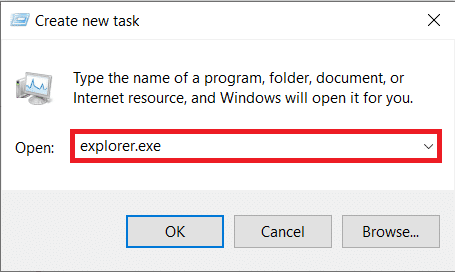
Метод 2: Онемогућите хардверско убрзање у Цхроме-у
Већина корисника се суочава са проблемом „трака задатака која се не скрива у целом екрану“ када гледају ИоуТубе видео у Гоогле Цхроме претраживачу, а функција „Хардверско убрзање“ је највероватнији кривац за то. Ова функција омогућава ЦПУ-у да делегира део посла обраде на ГПУ; док би у теорији то требало да доведе до бољег прегледања и искуства у потрошњи медија, апликација се руши, замрзавање и други проблеми се понекад сусрећу. Ево како да то онемогућите.
1. Отворите Цхроме претраживач и кликните на три вертикалне тачке присутан у горњем десном углу.
2. У падајућем менију кликните на Подешавања.

3. Померите се до дна странице са подешавањима и кликните на Напредно.
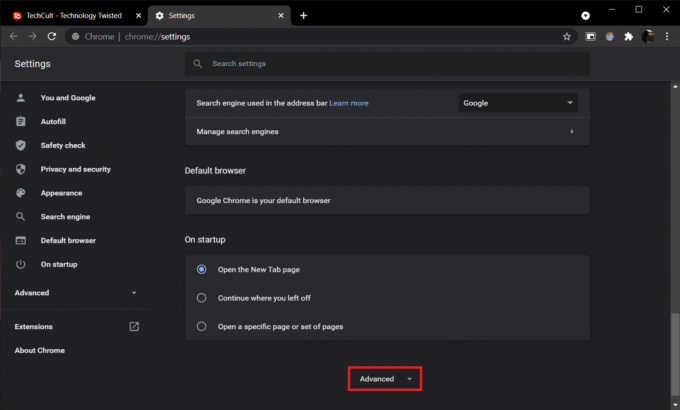
4. У одељку Систем, искључите прекидач за Употреба хардверско убрзање када је доступно.

А Поново покрени дугме ће се појавити поред прекидача, кликните на њега да бисте га поново покренули и применили нова подешавања.
Ако се проблем настави, ажурирајте Цхроме на најновију верзију или пређите на другу Интернет претраживач као што су Фирефок или Опера.
Такође прочитајте:Поправите недостајуће иконе на траци задатака у оперативном систему Виндовс 10
Метод 3: Аутоматско сакривање траке задатака
Једно од подешавања прилагођавања укључених у Виндовс 10 је могућност аутоматског сакривања траке задатака. Када је омогућено, трака задатака ће се појавити само када показивач миша пређе преко дна екрана (или где год да је трака задатака постављена), заобилазећи проблем „трака задатака која се не скрива у целом екрану“ у целини. Пратите ове кораке да бисте аутоматски сакрили траку задатака.
1. Притисните тастер са Виндовс логотипом да бисте активирали мени Старт, а затим кликните на зупчаник икона изнад иконе напајања за покретање Подешавања апликација.
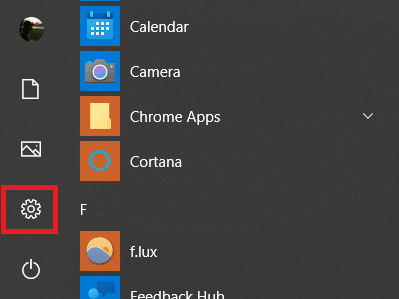
2. Кликните на Персонализација.
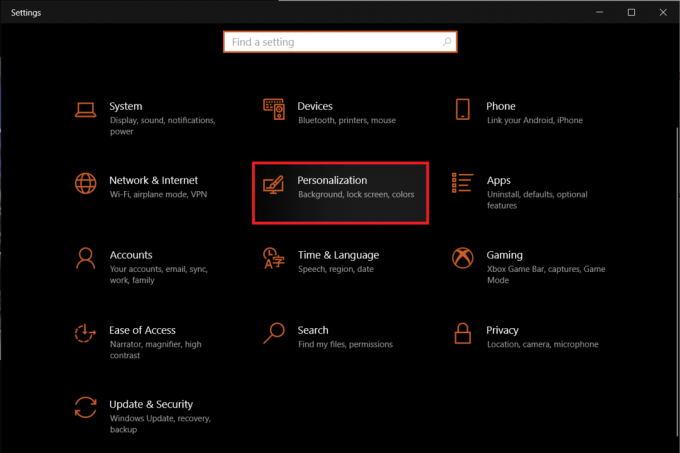
3. Пребаците се на Трака задатака страницу са подешавањима користећи траку за навигацију са леве стране.
4. На десном панелу, искључи на прекидачу за Аутоматски сакријте траку задатака у режиму радне површине.
Белешка: Ако често прелазите са режима на радној површини и на таблет, омогући Аутоматски сакриј траку задатака у режиму таблета карактеристика такође.

Док сте на страници подешавања траке задатака, размислите о онемогућавању Прикажи значке на дугмадима на траци задатака одлика. Спречава апликације на траци задатака да их аутоматски активирају кад год се прими обавештење.

Метод 4: Онемогућите визуелне ефекте
Виндовс нуди много визуелних ефеката како би интерфејс изгледао елегантно. Прави нека визуелна подешавања у изгледу Виндовс-а што може изазвати проблем са видљивом траком задатака преко целог екрана, можете их онемогућити помоћу водича испод да бисте поправили Виндовс 10 трака задатака која се не скрива у целом екрану ЈуТјуб.
1. Погоди Виндовс + И тастери заједно да се отвори Подешавања.
2. Кликните на Систем.
3. Изаберите О томе и на десном панелу изаберите Напредне системске поставке.

4. Кликните Подешавања испод Перформансе.
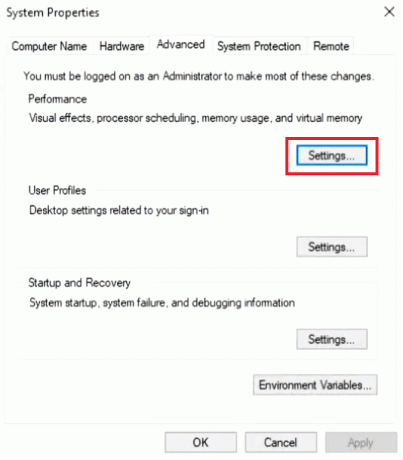
5. Изаберите Подесите за најбоље перформансе опција.
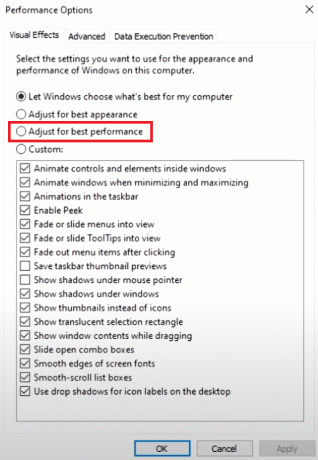
6. Кликните на Примени > ОК да сачувате промене.
Такође прочитајте:Поправите треперење Виндовс 10 траке задатака
Метод 5: Ажурирајте Виндовс
Проблем „Трака задатака“ који се не крије у целом екрану такође може бити резултат грешке присутне у Виндовс верзији система. Да бисте ово искључили, проверите да ли постоје ажурирања на чекању и инсталирајте их што је пре могуће. Пратите ове кораке да бисте ажурирали прозоре.
1. Пратите 1. корак из 3. методе. Кликните на Ажурирање и безбедност.
2. Кликните на Провери ажурирања.
3. Ако су доступна нова ажурирања, кликните на Преузмите и инсталирајте започети.

Овај метод може коначно да реши проблем који не скрива проблем на траци задатака Виндовс 10.
Метод 6: Поправите оштећене датотеке
За несметано функционисање Виндовс-а важно је да све системске датотеке су нетакнути и ниједан од њих не недостаје или је корумпиран. СФЦ и ДИСМ алати командне линије могу вам помоћи да проверите интегритет системских датотека и слика, као и да поправите све оштећене. Ево како можете да покренете скенирање система и поправите Виндовс 10 траку задатака која се не скрива у проблему са ИоуТубе преко целог екрана.
1. Погоди Виндовс тастер, тип Командна линија и кликните на Покрени као администратор.

2. Кликните на да у Контрола корисничког налога промпт.
3. Тип сфц /сцаннов и притисните Типка на тастатури трчати Провера системских датотека скенирати.

Белешка: Скенирање система ће бити покренуто и биће потребно неколико минута да се заврши. У међувремену, можете наставити да обављате друге активности, али водите рачуна да случајно не затворите прозор.
Након завршетка скенирања, приказаће се једна од ових порука:
- Виндовс заштита ресурса није пронашла кршење интегритета.
- Виндовс заштита ресурса није могла да изврши тражену операцију.
- Виндовс заштита ресурса пронашла је оштећене датотеке и успешно их поправила.
- Виндовс заштита ресурса пронашла је оштећене датотеке, али није успела да поправи неке од њих.
4. Када се скенирање заврши, поново покренутиваш рачунар.
5. Опет, лансирање Командни редак као администратор и извршите дате команде једну за другом:
дисм.еке /Онлине /цлеануп-имаге /сцанхеалтхдисм.еке /Онлине /цлеануп-имаге /ресторехеалтхдисм.еке /Онлине /цлеануп-имаге /стартцомпонентцлеануп
Белешка: Морате имати исправну интернет везу да бисте правилно извршавали ДИСМ команде.

Препоручено:
- Поправите грешку при пријави на Минецрафт у Виндовс 10
- Како променити план напајања на Виндовс 10
- Поправите параметар је нетачан у оперативном систему Виндовс 10
- Како учинити траку задатака транспарентном у оперативном систему Виндовс 10
Ако се и ви суочавате са истим проблемом, на правом сте месту. Доносимо вам савршен водич који ће вам помоћи да поправите Трака задатака која се приказује на целом екрану Виндовс 10 питање. Обавестите нас и друге читаоце које од горе објашњених решења ради за вас. За било какву даљу помоћ, слободно нас контактирајте у одељку за коментаре.